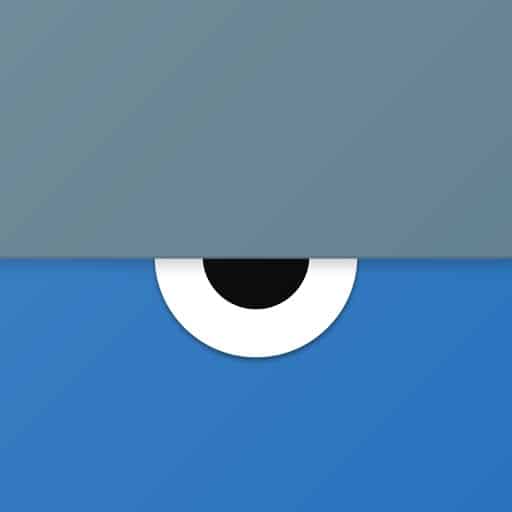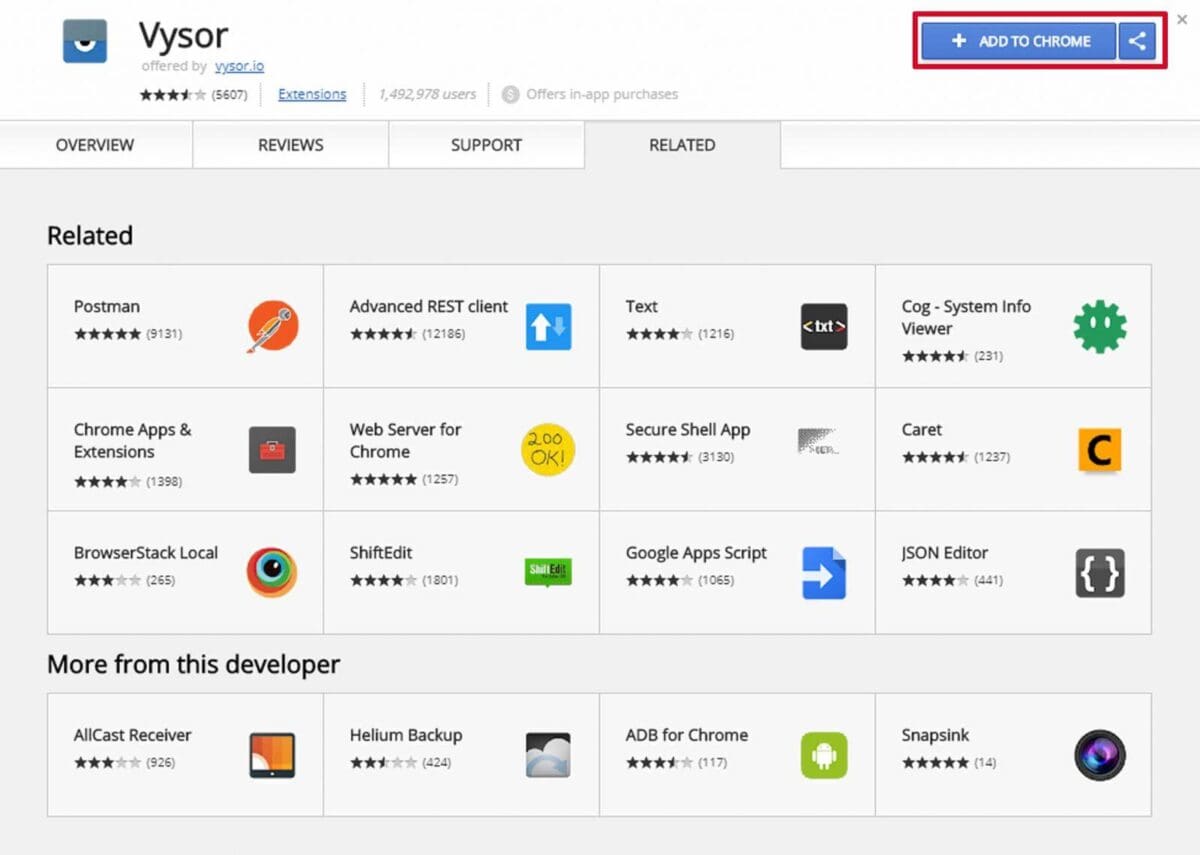دائماً ما يحتاج الإنسان منا إلى أن يستخدم تليفونه المحمول وفي نفس الوقت يريد أن يتعامل مع جهاز الكمبيوتر الخاص به وهذا يسبب تشتيت له، لهذا ظهرت مجموعة من الحلول سوف أتطرق لشرح واحدة منها وهي كيف أتعامل مع تليفوني المحمول عن طريق الكمبيوتر دون أن اضطر إلى الإمساك بالتليفون وذلك كله عن طريق البرنامج الرائع Google Chrome وكذلك كابل الـUSB الذي يأتي مع الهاتف، فهذه الميزة تمكنك من التعامل مع تليفونك كأنك تمسك به في يديك وفتح التطبيقات والتعامل معها بكل سهولة.
كل ما علينا لإتمام العمل هو البدء أولاً بتحميل التعريفات الخاصة ADB (اختصار لـAndroid Debug Bridge الأداة التي تعمل على الربط بين الهاتف والمطورين بشكل صحيح من أجل فعل أشياء وأوامر ومهام أكثر).
ثم في الخطوة الثانية نقوم بتحميل وتثبيت الإضافة الخاصة بهذا الموضوع على متصفح جوجل كروم Vyser كما في الصورة التالية:
عند الضغط على الرابط السابق تظهر لنا كما في الصورة نقوم بعدها بالضغط على كلمة (إضافة إلى كروم) “Add to Chrome” ليتم تثبيت الأداة على متصفح جوجل كروم الخاص بك، بعد ذلك تظهر رسالة يطلب منك البرنامج تأكد التثبيت كما في الصورة التالية (الجزء المحدد باللون الأحمر) وتقوم بالضغط على Add App: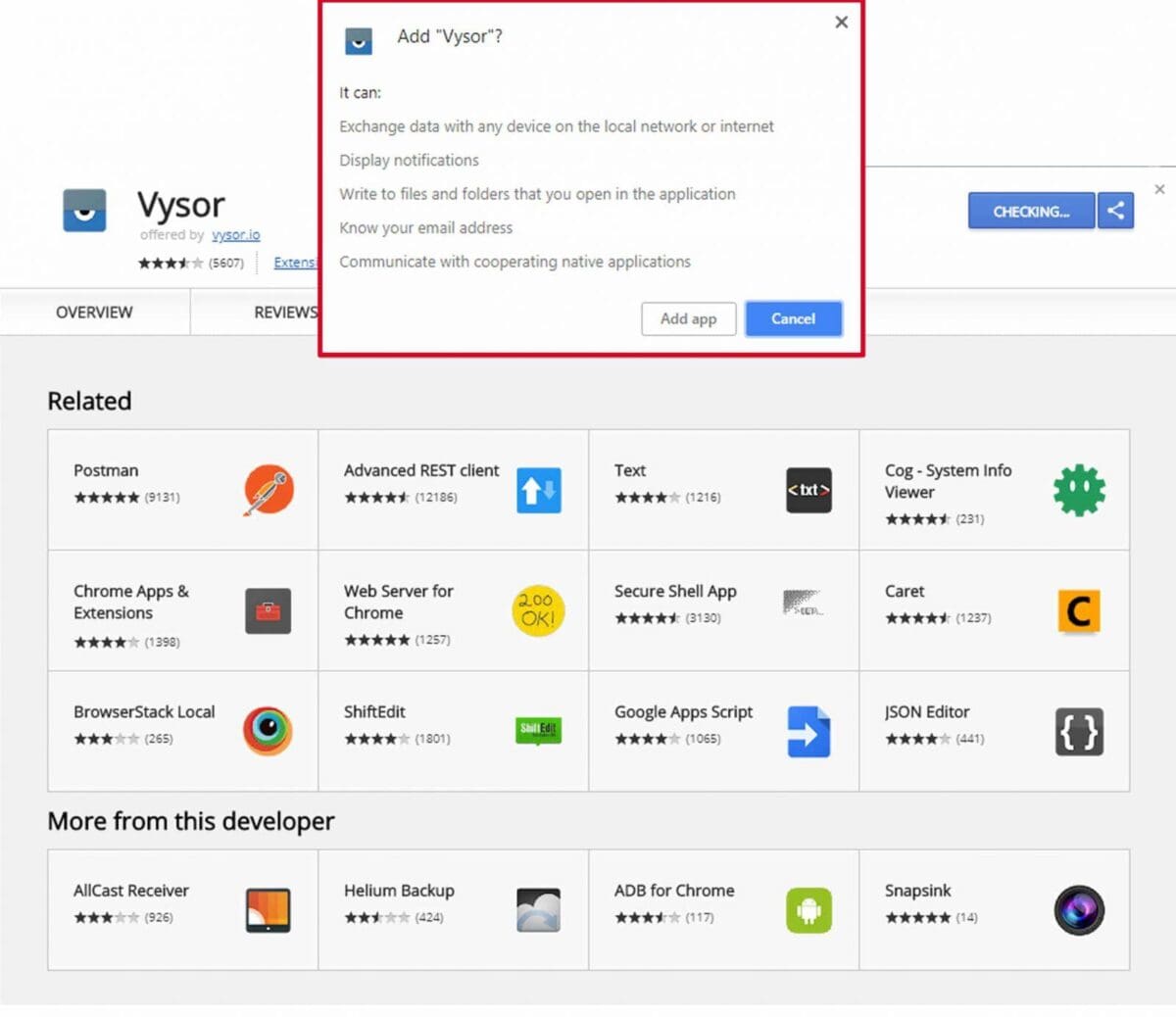
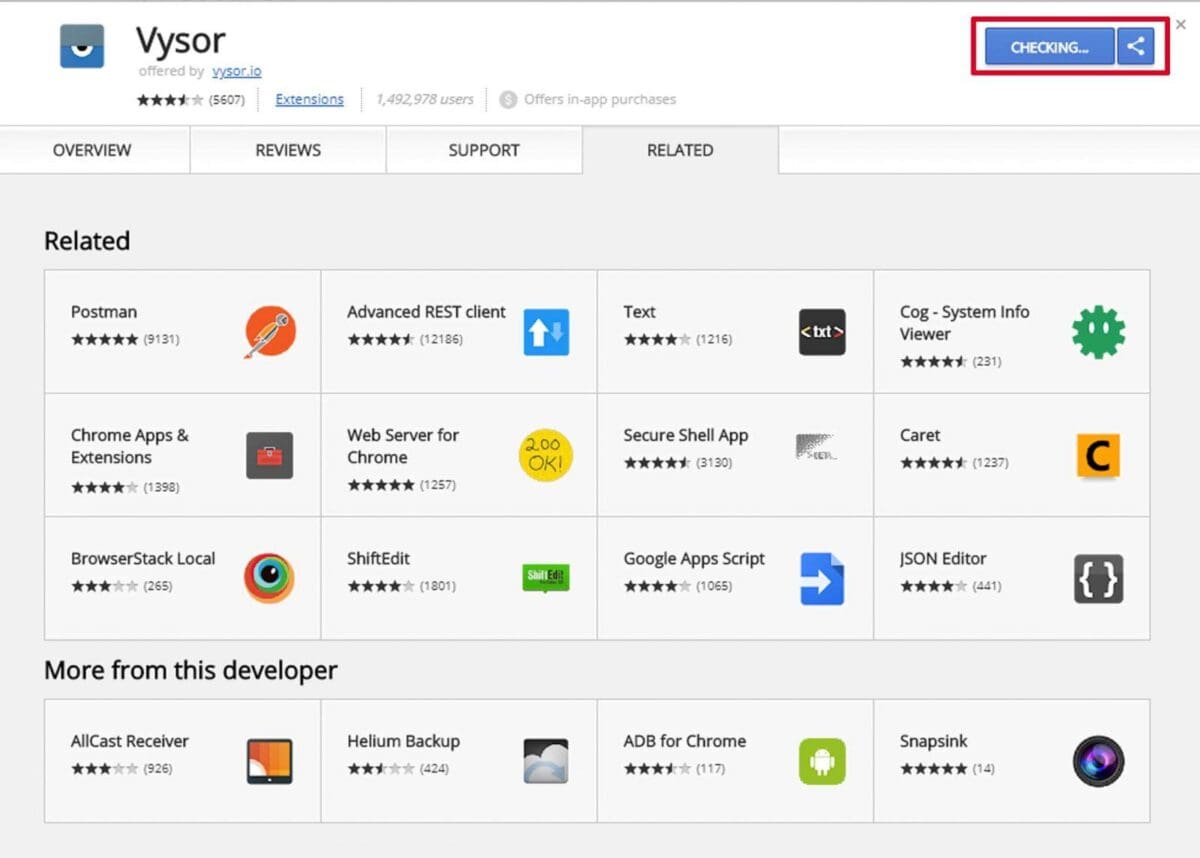
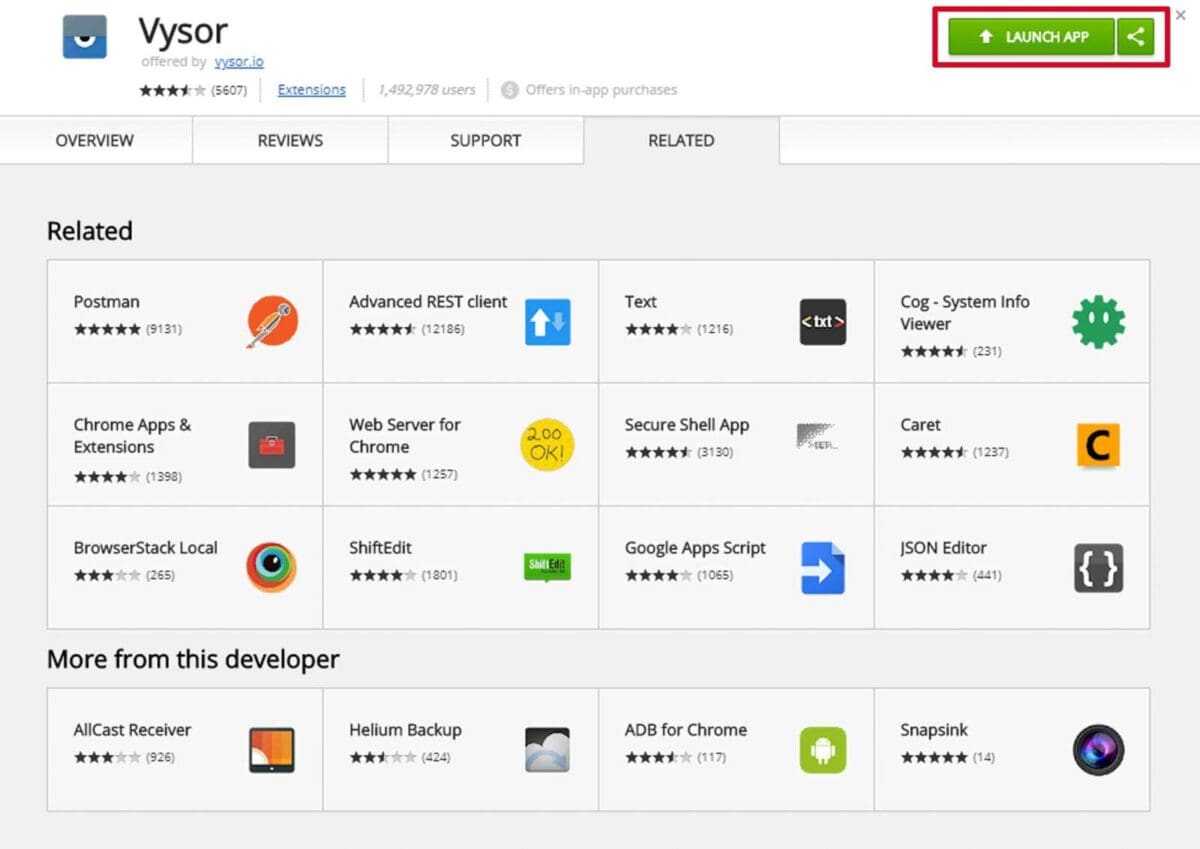
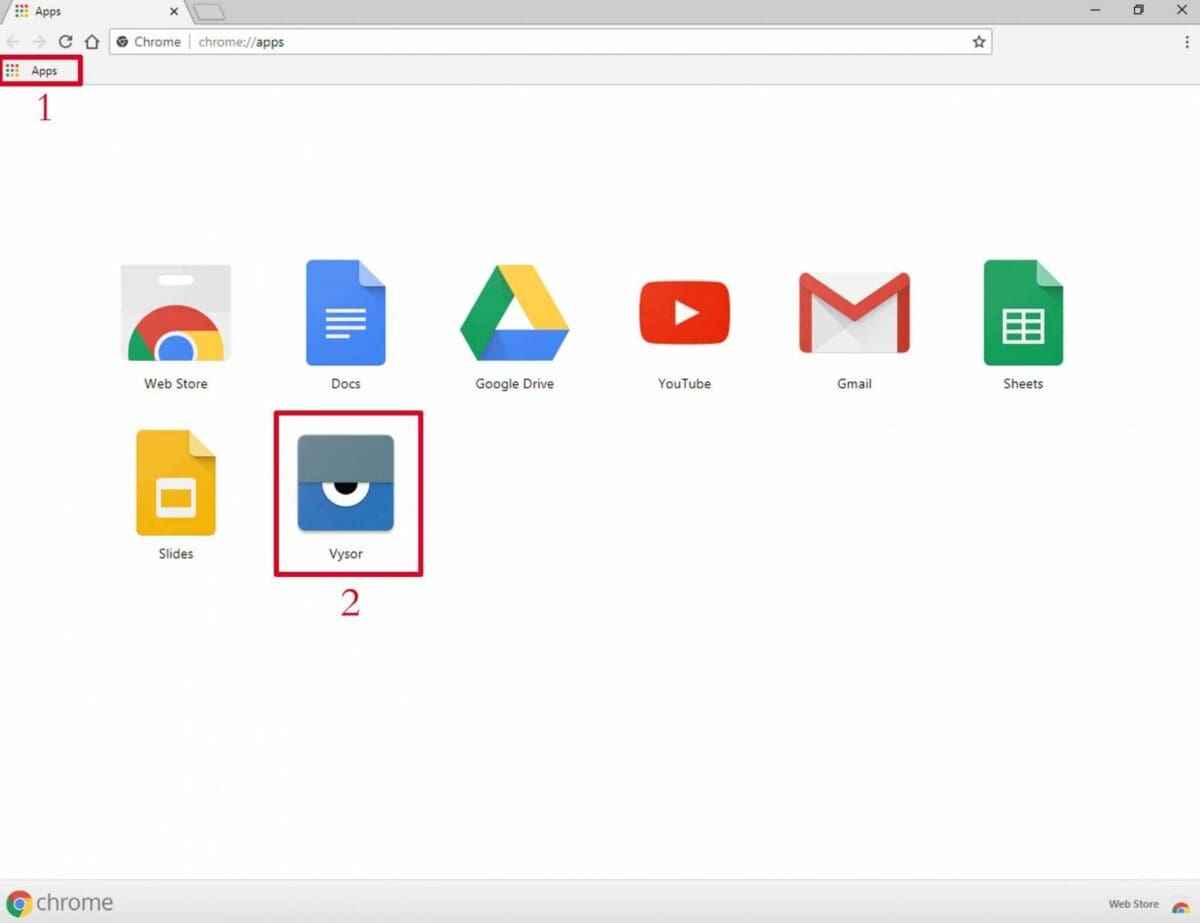
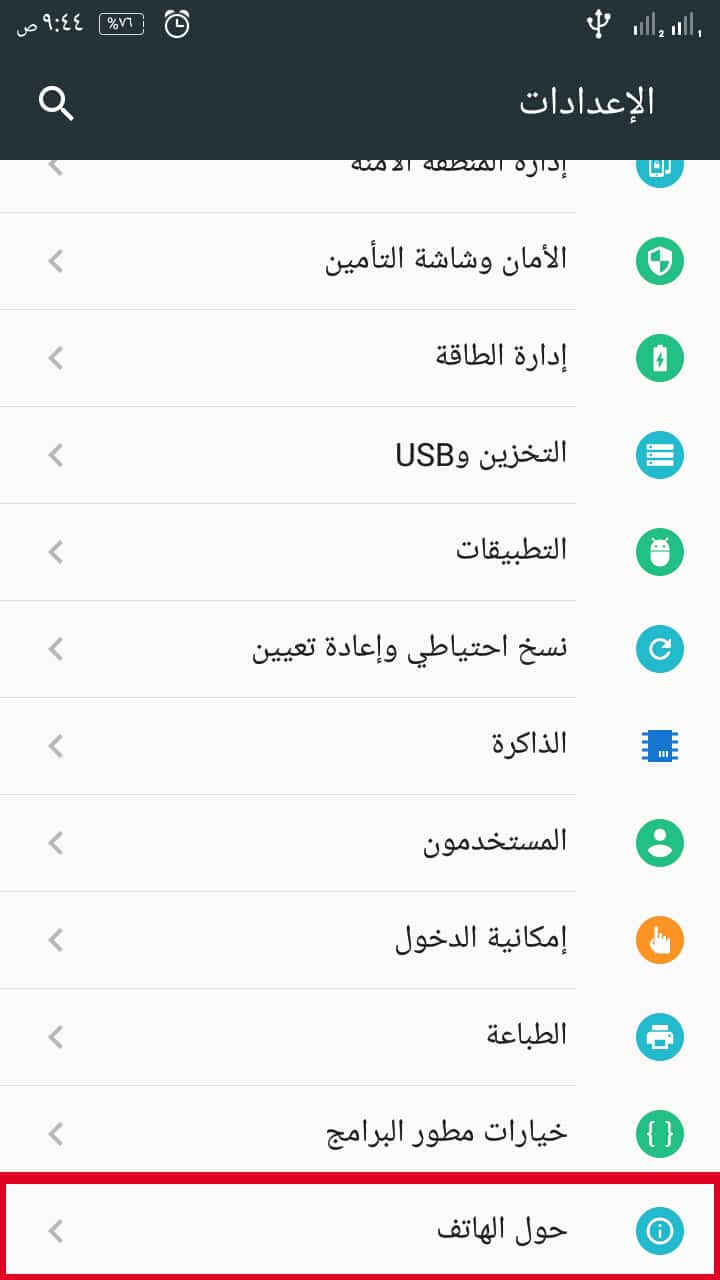
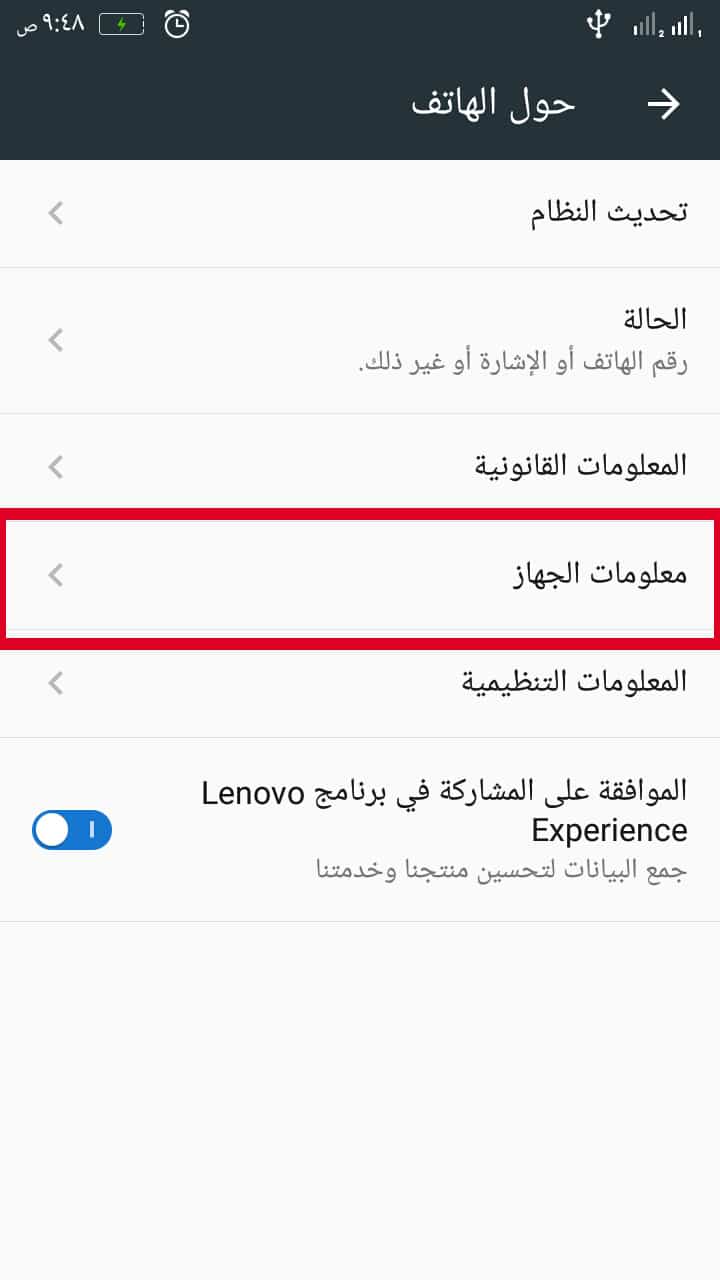
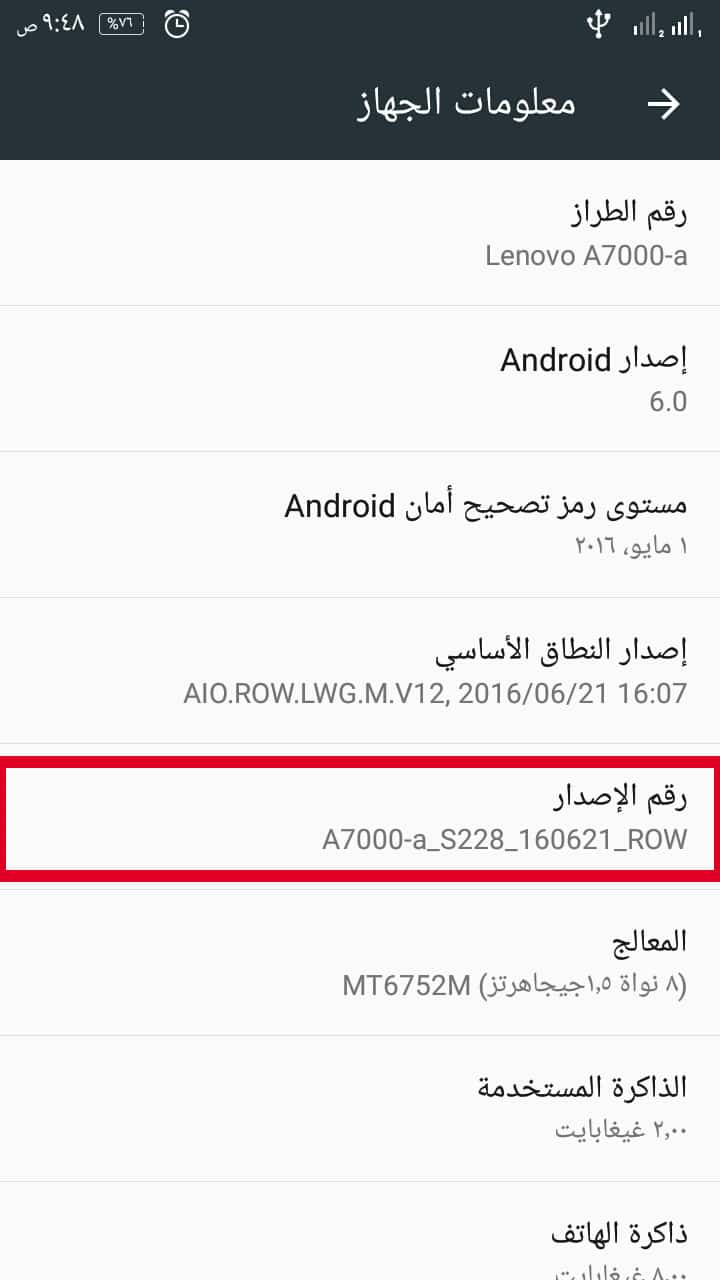
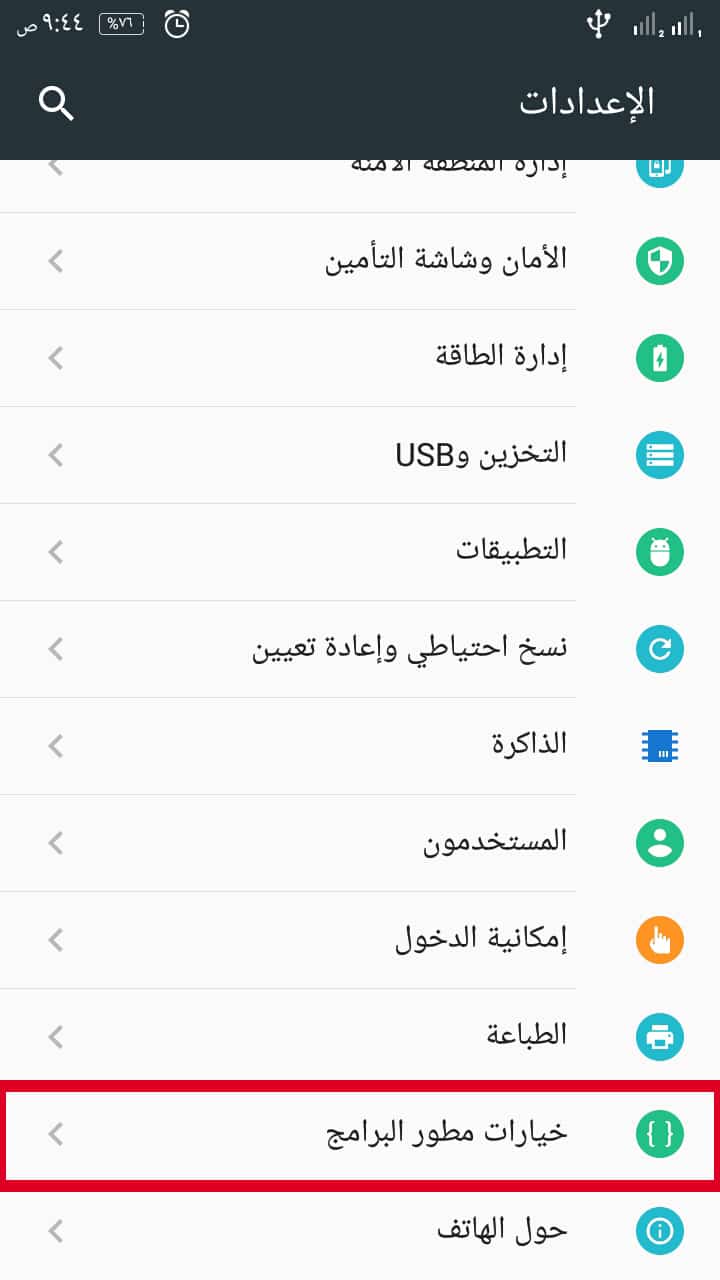
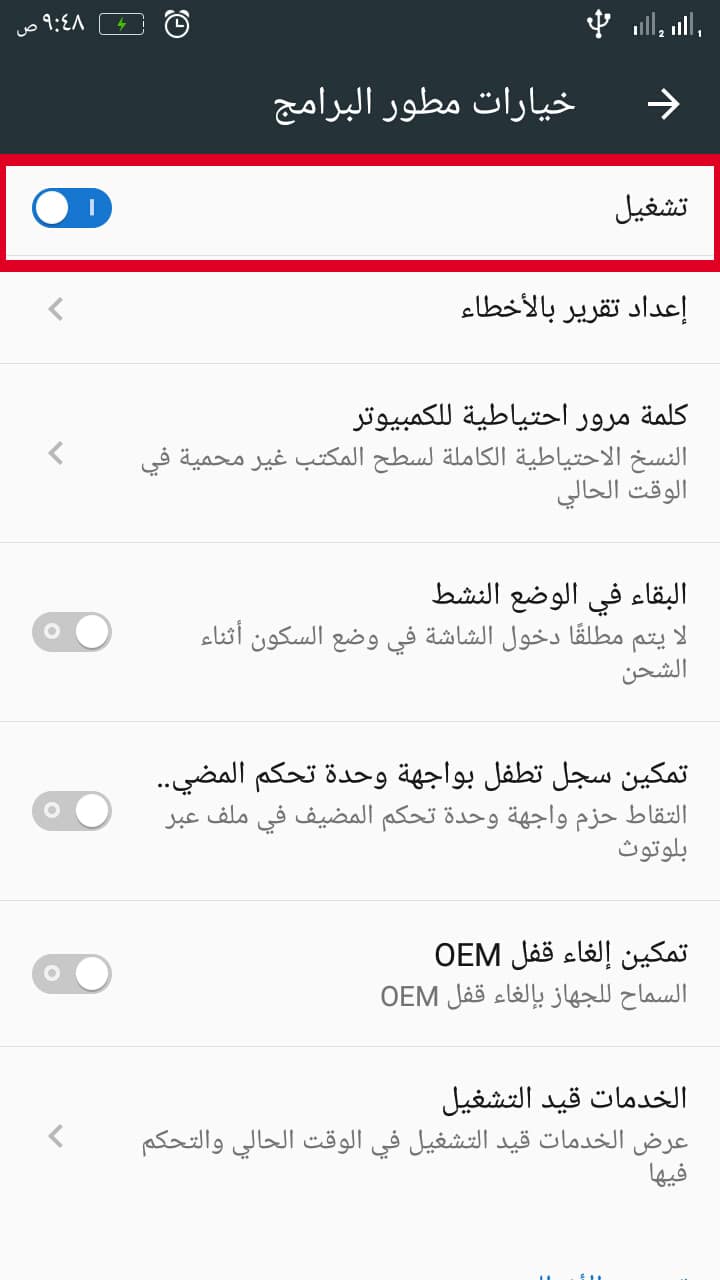
والآن ما عليك سوى توصيل كابل الـUSB بالهاتف لديك ثم اذهب إلى متصفح جوجل كروم وافتح التطبيقات App ثم اذهب إلى Vyser، سيقوم التطبيق بقراءة هاتفك كما في الصورة وبعدها اضغط على كلمة View لفتح الهاتف على التطبيق كما في الصورة التالية: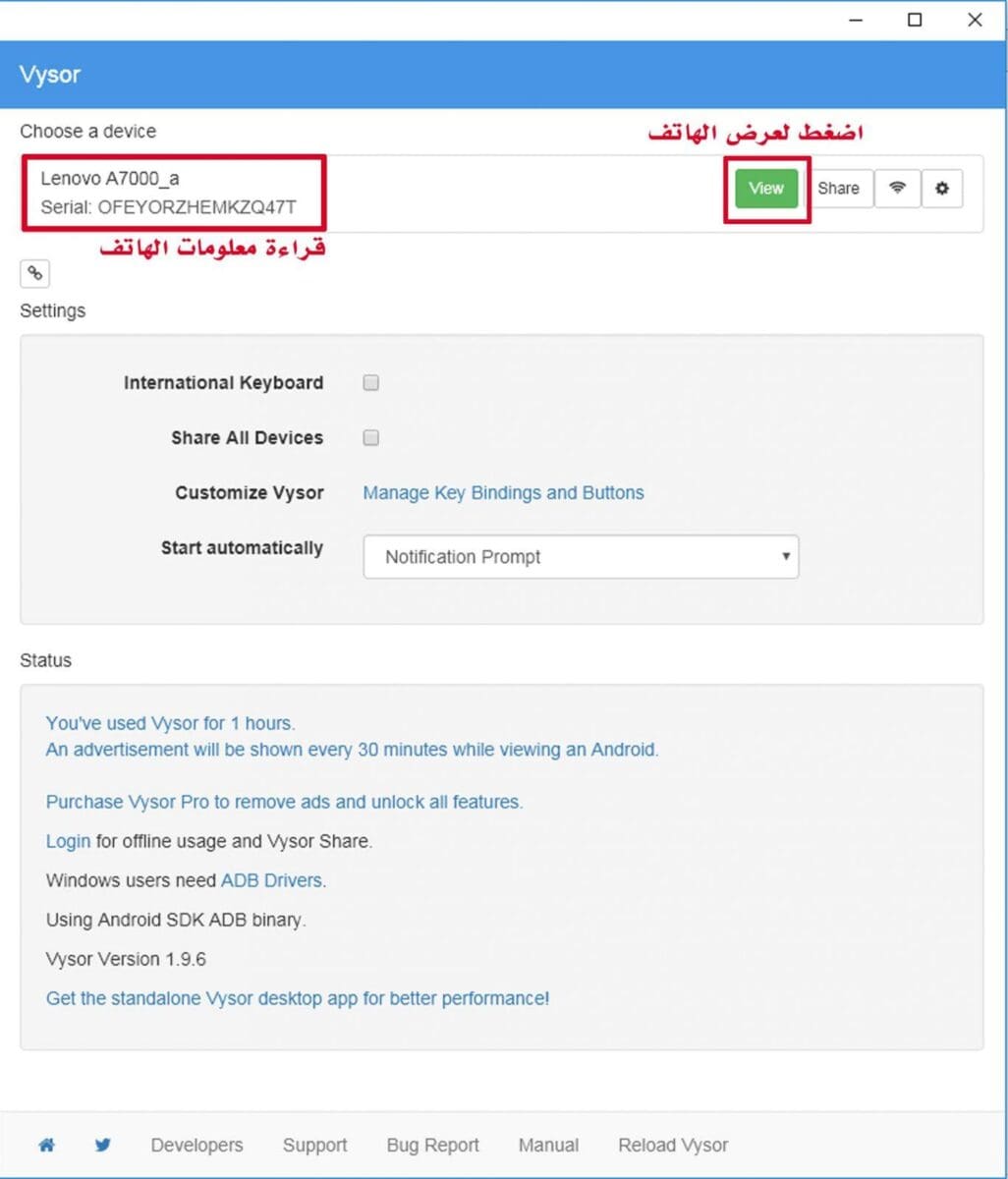
اقرأ أيضاً:
اليوتيوب يغضب المستخدمين والمتابعين بقرار جديد
ميزة جديدة في برنامج VLC تجعلك تستغني عن برامج أخرى
إضافة جديدة لـChrome تمكنك من عرض الصور بالطريقة القديمة لجوجل